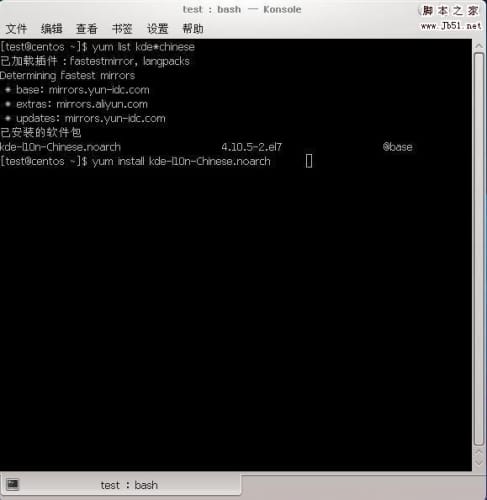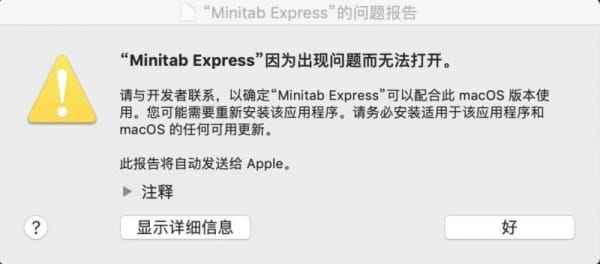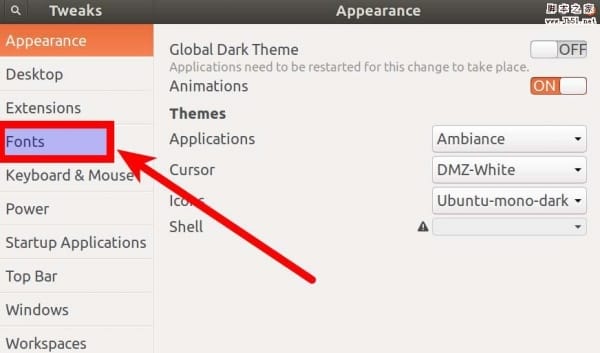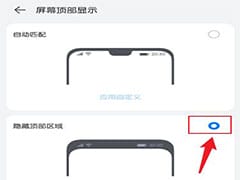Solaris 11安装教程: 从新手到专家
2023-11-23 12:20:54
在您的计算机上安装 Solaris 11:分步指南
简介
Solaris 11 是一款强大的操作系统,适用于服务器、工作站和个人电脑。如果您想在您的计算机上安装 Solaris 11,请遵循本分步指南,它将引导您完成整个过程,并确保顺利安装。
下载 Solaris 11 ISO 镜像
开始之前,您需要从 Oracle 官网或其他可信来源下载 Solaris 11 ISO 镜像。该镜像包含操作系统安装所需的所有文件。
创建 Solaris 11 安装介质
下载 ISO 镜像后,需要创建一个安装介质。您可以使用刻录软件将 ISO 镜像刻录到 DVD 或 USB 闪存盘上。确保选择一个足够大的介质,以容纳 ISO 镜像的所有文件。
引导至安装介质
插入安装介质后,重新启动计算机。您需要在启动过程中更改 BIOS 设置,以便从安装介质引导。这通常可以通过按特定键(例如 F12 或 F2)进入 BIOS 设置菜单来完成。选择从您的安装介质(例如 DVD 或 USB)启动计算机。
选择安装语言和键盘布局
引导至安装介质后,您将看到 Solaris 11 安装程序。首先,您需要选择您的安装语言和键盘布局。这些设置将影响安装过程中的文本显示和键盘输入。
选择安装类型
接下来,您需要选择安装类型。有两种可用的安装类型:
- 文本安装: 此选项只安装 Solaris 11 的基本组件,适用于高级用户和服务器环境。
- 图形安装: 此选项安装 Solaris 11 的图形用户界面 (GUI) 和一些额外的组件,适用于台式机和笔记本电脑用户。
选择磁盘分区
选择安装类型后,您需要选择要安装 Solaris 11 的磁盘分区。您可以选择将 Solaris 11 安装到整个磁盘或特定分区。如果您不确定如何进行分区,建议选择自动分区选项,它会自动为您创建适当的分区。
安装 Solaris 11
选择好磁盘分区后,单击“安装”按钮开始安装 Solaris 11。安装过程可能需要一些时间,具体取决于您的计算机硬件和所选的安装选项。
配置 Solaris 11
安装完成后,您需要配置 Solaris 11 以满足您的特定需求。这包括设置 root 密码、创建用户和组、安装软件包和配置网络。
重启计算机
完成配置后,重新启动计算机。重新启动后,您将看到 Solaris 11 的登录屏幕。使用您设置的 root 密码登录,您就可以开始使用 Solaris 11 了。
高级提示
以下是一些高级提示,可以帮助您成功安装 Solaris 11:
- 使用最新版本的 Solaris 11: 从 Oracle 官网下载最新的 Solaris 11 ISO 镜像,以确保获得最新的安全更新和功能。
- 验证 ISO 镜像: 在刻录 ISO 镜像到安装介质之前,请使用校验和工具验证其完整性。这将确保安装介质没有损坏。
- 备份您的数据: 在安装 Solaris 11 之前,请确保备份您的重要数据。万一安装过程出现问题,这将保护您的数据免受丢失。
- 寻求帮助: 如果您在安装 Solaris 11 过程中遇到任何问题,可以查阅 Oracle 官方文档或在 Solaris 论坛上寻求帮助。
常见问题解答
Q1:安装 Solaris 11 需要多长时间?
A1:安装时间取决于您的计算机硬件和所选的安装选项。通常,安装过程需要 30 到 60 分钟。
Q2:我可以在笔记本电脑上安装 Solaris 11 吗?
A2:是的,您可以将 Solaris 11 安装在笔记本电脑上。选择图形安装选项,以便获得完整的桌面体验。
Q3:Solaris 11 是否适用于服务器?
A3:是的,Solaris 11 是一款非常适合服务器的强大操作系统。选择文本安装选项,以获得更精简的服务器环境。
Q4:我需要多少磁盘空间来安装 Solaris 11?
A4:至少需要 20GB 的磁盘空间来安装 Solaris 11。如果您计划安装图形用户界面 (GUI) 和其他附加软件包,则可能需要更多空间。
Q5:我可以在安装 Solaris 11 之前对其进行试用吗?
A5:是的,您可以使用 Oracle 提供的 LiveCD 来试用 Solaris 11。LiveCD 允许您在从 CD 或 USB 闪存盘启动时试用 Solaris 11,而无需将其安装到您的硬盘驱动器。
结论
通过遵循本指南中的步骤,您应该能够在您的计算机上成功安装 Solaris 11。如果您遇到任何问题,请参考高级提示或查阅 Oracle 官方文档。无论您是经验丰富的系统管理员还是刚开始接触 Solaris,本指南都将帮助您完成安装过程并充分利用 Solaris 11。